新版大白菜系统安装怎么找不到系统盘子
大白菜装机这款辅助软件太老旧了,更新速度慢,不是很通用。 建议你用”电脑店超级U盘启动盘制作工具V6.3“制作U盘启动盘或者光盘启动盘进行操作系统的安装。这个软件还专门解决UEFI引导失败的问题,为了顺利安装系统,不会中途卡机和当机,你必须先把你的所要安装系统的分区进行格式化,再安装系统。如果硬盘内有一两个系统恢复和保护性分区,它会阻止安装非本机OEM的系统;或者有前一次安装系统形成的引导分区,在安装系统过程中,都有可能导致安装失败,解决方法:就是彻底删除这些系统分区,并删除所有恢复性或保护性的小分区(一般大小为100--500M),再安装系统。系统安装方法1:最简单的系统安装方法:通过DVD光驱直接安装:用”电脑店超级U盘启动盘制作工具V6.3“制作DVD系统安装盘,方法:安装好此软件,打开并运行,在显示的主功能界面上:首先,选择并点击“ISO模式-支持UEFI启动”;其次,选择并点击:“浏览“或者”打开文件夹“,寻找并确认你想刻录(烧制)ISO文件;最后,点击”刻录光盘“,即可刻录(烧制)出你想要的系统安装盘。另外也可以用“蓝宇电脑维护盘”(或者叫:“追梦人专业电脑维护盘超强版”)把镜像文件刻录(烧制)到DVD光盘,做成系统盘。方法:先运行:“蓝宇电脑维护盘”,进入:“追梦人专业电脑维护盘PE工具箱”,点击:”光盘优盘“选项,使用:”光盘映像工具UltraIOS“或者”深山红叶刻录软件“ 进行刻录(烧制)。(注:”电脑店超级U盘启动盘制作工具V6.3“和“蓝宇电脑维护盘”去百度搜索一搜既可以搜到)系统安装盘做好后,开启需要安装系统的电脑,先设定第一顺位启动设备为CD/DVD(光盘或者光驱)启动(设置U盘启动也可以按照下面两种方式,只要是把DVD项改为USB或者U盘即可);把光驱(CD/DVD光盘)设置为第一启动顺位设备的方法1:开启电脑,根据开机的时候,刚一闪过的第一次开机画面,在屏幕下方显示的白色提示文字,一般是出现“DEL”,那么按下 “del(delete)”键;如果是别的,根据提示可以尝试按F2、F8、F10、F12等等,就可以进入BIOS 。因为各种型号的电脑根据主板的不同,BIOS设置也略有不同,你先在里面菜单里找到“BOOT”这一大项,然后进入细项,选择里面的,First Boot这个的意思就是电脑启动的第一引导驱动,就在这里选择(用上下箭头,或者屏幕下方有英文提示)CD-ROM/DVD-ROM.然后按F10保存后重新启动,当光驱里有可以支持的启动光盘时,会在屏幕上方显示:“start booting from cd”或者“start booting from dvd”等字样,此时立刻点回车键(Enter键)电脑就会先从光盘引导进入了。(特注:设定U盘为第一顺位启动设备的方法同上)把光驱(CD/DVD光盘)设置为第一启动顺位设备的方法2:开启电脑,根据开机第一个启动画面,在电脑最下方的显示的提示,不停地F9(也可能是F2或者F12),可进入快速启动设备选择项菜单,在菜单里选择:CD-ROM/DVD-ROM(“光盘启动”、“光驱启动”)也可进入光盘引导(进入步骤同方法1)(特注:设定U盘为第一顺位启动设备的方法同上)。然后等待光驱运行,进入DVD光驱加载页面后(屏幕上会显示:“start booting from cd”或者“start booting from dvd”等字样),此时立刻点回车键(Enter键),即可进入系统安装。(安装过程基本是傻瓜式的,按提示步骤一步步执行即可,很简单,亦不在此赘述。)系统安装方法2:最流行的的系统安装方法:用U盘做成系统启动安装盘具体方法:准备好一个等于或者大于4GB的U盘,先完成格式化。a、从电脑店U盘工具官方网站u.diannaodian.com (前面加:http://)-下载”电脑店超级U盘启动盘制作工具V6.3”。b、运行程序之前请尽量关闭杀毒软件和安全类软件(本软件涉及对可移动磁盘的读写操作,部分杀软的误报可能会导致制作失败!)下载完成之后Windows XP系统下直接双击运行即可,Windows Vista或Windows7/8系统请点右键以管理员身份运行。U盘启动安装盘的具体制作:1. 默认模式:默认模式1.1:打开主程序,插入U盘/SD卡等可移动设备,在磁盘列表里会自动列出当前电脑中所有的可移动磁盘的盘符、型号、容量等信息。默认模式1.2:选择你要制作启动的可移动磁盘,启动模式USB-HDD或USB-ZIP可选,默认采用USB-HDD模式。(chs模式主要针对某些不能检测的Bios,一般不需要勾选此项!如果你想把U盘剩余部分转成NTFS格式可以勾选NTFS选项,注意:格式化成NTFS会影响U盘启动部分功能的使用,除非需要存储超过4G的单文件,否则不建议勾选此项!)默认模式1.3:尽量退出杀毒软件和安全类软件以免制作失败,点击“一键制作启动U盘”按钮,程序会提示是否继续,确认所选U盘无重要数据后点是开始制作.(注意:使用电脑店U盘启动盘制作工具2.0以及之前版本制作过的U盘如果制作失败请先执行初始化U盘)默认模式1.4:制作过程根据电脑配置和U盘芯片的不同耗时长短也不同,请耐心等待。制作完成后正确设置电脑BIOS即可从U盘启动了。为了验证U盘启动制作是否成功,可以运行模拟启动。注:模拟启动仅供测试U盘启动是否制作成功,不可用于测试内部DOS和PE系统。2. ISO模式:ISO模式2.1:切换到ISO模式或者直接点击主程序左上角的ISO制作,程序会切换到ISO制作界面。ISO模式2.2:点击“一键制作启动U盘”按钮后程序会在“D:电脑店ISO”文件夹下创建DND.ISO镜像。ISO模式2.3:打开ISO模式的一键制作启动U盘,点击ISO模式里的按钮,按照图中推荐选项进行选择,最后点击写入按钮等待写入完成。(如需刻录光盘,点击“刻录光盘”按钮进行刻录操作!)注:ISO模式同样支持将Win7或者Win8系统镜像写入U盘做成系统安装盘。按以上步骤制作好U盘的系统安装盘,即可安装Win7或者Win8系统了。小注:把U盘设置为第一启动顺位设备的方法1:开启电脑,根据开机的时候,刚一闪过的第一次开机画面,在屏幕下方显示的白色提示文字,一般是出现“DEL”,那么按下 “del(delete)”键;如果是别的,根据提示可以尝试按F2、F8、F10、F12等等,就可以进入BIOS 。因为各种型号的电脑根据主板的不同,BIOS设置也略有不同,你先在里面菜单里找到带有“BOOT”字样的这一大项,然后进入细项,选择里面的,First Boot:这个的意思就是电脑启动的第一引导驱动,就在这里选择(用上下箭头,或者屏幕下方有英文提示)”USB“字样的设备,然后按F10保存后重新启动,当电脑重启后,里有可以支持的U盘启动盘时,会在屏幕上面显示进入U盘的系统安装界面。把U盘设置为第一启动顺位设备的方法2:开启电脑,根据开机第一个启动画面,在电脑最下方的显示的提示,不停地F9(也可能是F2或者F12),可进入快速启动设备选择项菜单,在菜单里选择:”USB“字样的设备,也可进入U盘启动引导。(进入步骤同方法1) 通过U盘安装系统的过程基本是傻瓜式的,按照系统安装界面的提示步骤一步步执行即可,很简单,亦不在此赘述。)

thinkpad r61笔记本,我用大白菜装好系统之后,重启却无法从硬盘引导,提示说找不到任何硬件
是找不到硬件还是找不到引导盘?这是两种不同的故障。 我个人认为你遇到的问题应该是后者,毕竟你刚才还在用U盘安装系统到硬盘,说明硬盘刚刚还正常,不可能一下就找不到---坏了。找不到引导盘,一般多是没有激活引导分区所致。在安装系统时多会重新对硬盘进行分区操作,分区可能会忽视设置主分区为活动,造成可以将系统安装文件拷贝到硬盘的主分区,却无法重启进行自动安装的操作。解决方案: 用PQMAGIC(分区魔术师)对分区进行操作,在选中主分区后,在操作命令中选择高级,选择设定为活动,保存,重启。
尊敬的联想用户您好! 您好!为了方便起见,建议您到联想的服务站查询诊断问题,在保修期内维修是免费的,主要部件保修2年,系统及软件保修1年,国外行货需要注册IWS全球联保,服务站的选择可以查询:http://support1.lenovo.com.cn/lenovo/wsi/station/servicestation/default.aspx?intcmp=I_F_FWWD其他问题也可以在这两个论坛比较全,Idea论坛:http://lenovobbs.lenovo.com.cn/forum.php?intcmp=FM_LBBS_baidureplyThink论坛:http://thinkbbs.lenovo.com.cn/forum.php?intcmp=FM_LBBS_baidureply希望能帮助到您,谢谢呢。有任何问题咨询联想24小时在线服务:http://robot.lenovo.com.cn/lenovo/?channel=wenba希望能帮助到您,谢谢呢。您好!您的问题比较特殊,可以咨询联想后台工程师,联想有专门的工程师为您解决问题,微信服务咨询:http://support1.lenovo.com.cn/lenovo/wsi/weixin.html其他问题也可以在这两个论坛比较全,Idea论坛:http://lenovobbs.lenovo.com.cn/forum.php?intcmp=FM_LBBS_baidureplyThink论坛:http://thinkbbs.lenovo.com.cn/forum.php?intcmp=FM_LBBS_baidureply希望能帮助到您,谢谢呢。有任何问题咨询联想24小时在线服务:http://robot.lenovo.com.cn/lenovo/?channel=wenba希望能帮助到您,谢谢呢。 期待您满意的评价,感谢您对联想的支持,祝您生活愉快!
尊敬的联想用户您好! 您好!为了方便起见,建议您到联想的服务站查询诊断问题,在保修期内维修是免费的,主要部件保修2年,系统及软件保修1年,国外行货需要注册IWS全球联保,服务站的选择可以查询:http://support1.lenovo.com.cn/lenovo/wsi/station/servicestation/default.aspx?intcmp=I_F_FWWD其他问题也可以在这两个论坛比较全,Idea论坛:http://lenovobbs.lenovo.com.cn/forum.php?intcmp=FM_LBBS_baidureplyThink论坛:http://thinkbbs.lenovo.com.cn/forum.php?intcmp=FM_LBBS_baidureply希望能帮助到您,谢谢呢。有任何问题咨询联想24小时在线服务:http://robot.lenovo.com.cn/lenovo/?channel=wenba希望能帮助到您,谢谢呢。您好!您的问题比较特殊,可以咨询联想后台工程师,联想有专门的工程师为您解决问题,微信服务咨询:http://support1.lenovo.com.cn/lenovo/wsi/weixin.html其他问题也可以在这两个论坛比较全,Idea论坛:http://lenovobbs.lenovo.com.cn/forum.php?intcmp=FM_LBBS_baidureplyThink论坛:http://thinkbbs.lenovo.com.cn/forum.php?intcmp=FM_LBBS_baidureply希望能帮助到您,谢谢呢。有任何问题咨询联想24小时在线服务:http://robot.lenovo.com.cn/lenovo/?channel=wenba希望能帮助到您,谢谢呢。 期待您满意的评价,感谢您对联想的支持,祝您生活愉快!
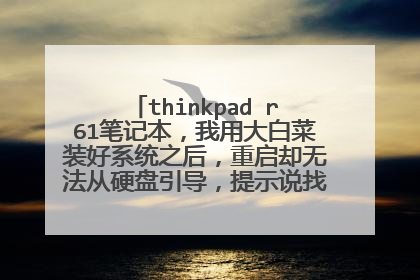
安装系统提示找不到引导分区?
解决方法:1、打开电脑,连专续按f10进入BOIS页面属,就会看到以下画面,这页面中将AHCI模式更改为IDE模式。2、进入DiskGenius这个软件中,就会看到以下画面,点击上方的快速分区。3、点击之后,就会看到以下画面,单击选择硬盘。4、点击之后,就会看到以下画面,单击开始检测、尝试修复按钮,修复硬盘。5、这样就解决了。
电脑走入我们的生活中,而一些用户也会用pe启动光盘和pe启动盘来安装系统。但是在加载iso安装时遇到我们无法创建新的分区,也找不到现有的分区的情况.。很多新手是束手无策的,为此,小编为大家整理了解决系统安装找不到现有分区的图文教程。 当我们在遇到电脑出现无法运行时,就选择重装系统,但在安装系统选择安装盘符的时候遇到我们无法创建新的分区,也找不到现有的分区的情况,那么我们该怎么办呢?为了帮助到遇到这一类问题而无法解决的用户们,下面,小编就给大家带来解决系统安装找不到现有分区的办法。系统安装找不到现有分区1、格式化整个硬盘,重新分区如果你的硬盘上没有重要数据的话,到了分区这一步时,将硬盘上的所有分区都删除了,重新格式化整个硬盘,然后重新分区,再进行安装就正常了。如果有win10的光盘或者win10的u盘,可以在安装界面就可以格式化硬盘并且重新分区。如果你安装的是x64位系统,Win10系统采用的是UEFI BIOS,想要安装Win10磁盘必须是支持UEFI BIOS的GPT硬盘分区格式,不能采用传统的MBR分区格式,所以转换成GTP非常重要。(需要说明的是,GPT磁盘不兼容32位操作系统,只能安装64位的。微软从 Vista Sp1 (注意是带有Sp1的)开始支持UEFI,所以,从那以后的微软操作系统,包括 Vista sp1、windows2008、2008 R2、windows7、windows8、windows2012,都支持。)首先,用windows安装盘启动电脑,按Shift F10,就会启动具有管理员权限的CMD。然后输入diskpart启动程序,然后输入list disk来检查自己的硬盘,防止更改硬盘错误,此时输入select disk 0选中磁盘0。然后,输入clean进行清除分区,输入convert GPT进行格式的转换。硬盘分区格式的转换已经完成了,不过我们还需要进行分区,建议创建EFI分区和MSR分区,有利于恢复系统。把教程图片还有代码放到2楼此方法会大大提升win的开机速度与可用性。就用win7的教程来演示如何分区,在win10一样通用。按Shift F10出现命令提示符:输入diskpart启动程序,然后输入list disk来检查自己的硬盘,防止更改硬盘错误,此时我们输入select disk 0选中磁盘0。输入clean进行清除分区(会删除硬盘所有数据),输入convert GPT进行格式的转换。2、尝试插拔U盘,多次刷新如果安装途径选择的是U盘PE,那么到了这个步骤时,先将要安装的分区格式化一下,然后再插拔下U盘,插拔过后,点击分区界面上的刷新,这个步骤可以多尝试几遍,一般也是可以解决这个问题的。3、终结解决方案:利用Windows自带的引导文件进行安装如果以上两个方案均不行,那么下面的这个方案百分百能帮你解决问题。首先进入PE,如何进pe系统,在PE下找到你的系统ISO镜像,解压缩,然后将镜像里的boot文件夹、sources文件夹和bootmgr文件提取出来。然后复制到你要安装的分区(比如c盘),接下来拔下U盘,重新启动计算机,即可进入Windows安装界面进行正常安装。 以上就是解决系统安装找不到现有分区的方法了。
引导分区是在mbr主引导记录的分区表中标识的, 如果引导分区出现问题,最大的可能是分区损坏或者MBR主引导记录程序出现问题。此时可以使用DiskGenius来重建分区表以实现系统引导修复 。 1、用U盘启动系统,进入Windows PE系统。 2、进入PE系统后运行Disk Genius,点击”硬盘“,选择“重建立主引导记录(MBR)”,即可。
就近找师傅一下子就解决了,不过,你要是不急,建议去找些资料,慢慢的学习也是可以的,
电脑走入我们的生活中,而一些用户也会用pe启动光盘和pe启动盘来安装系统。但是在加载iso安装时遇到我们无法创建新的分区,也找不到现有的分区的情况.。很多新手是束手无策的,为此,小编为大家整理了解决系统安装找不到现有分区的图文教程。 当我们在遇到电脑出现无法运行时,就选择重装系统,但在安装系统选择安装盘符的时候遇到我们无法创建新的分区,也找不到现有的分区的情况,那么我们该怎么办呢?为了帮助到遇到这一类问题而无法解决的用户们,下面,小编就给大家带来解决系统安装找不到现有分区的办法。系统安装找不到现有分区1、格式化整个硬盘,重新分区如果你的硬盘上没有重要数据的话,到了分区这一步时,将硬盘上的所有分区都删除了,重新格式化整个硬盘,然后重新分区,再进行安装就正常了。如果有win10的光盘或者win10的u盘,可以在安装界面就可以格式化硬盘并且重新分区。如果你安装的是x64位系统,Win10系统采用的是UEFI BIOS,想要安装Win10磁盘必须是支持UEFI BIOS的GPT硬盘分区格式,不能采用传统的MBR分区格式,所以转换成GTP非常重要。(需要说明的是,GPT磁盘不兼容32位操作系统,只能安装64位的。微软从 Vista Sp1 (注意是带有Sp1的)开始支持UEFI,所以,从那以后的微软操作系统,包括 Vista sp1、windows2008、2008 R2、windows7、windows8、windows2012,都支持。)首先,用windows安装盘启动电脑,按Shift F10,就会启动具有管理员权限的CMD。然后输入diskpart启动程序,然后输入list disk来检查自己的硬盘,防止更改硬盘错误,此时输入select disk 0选中磁盘0。然后,输入clean进行清除分区,输入convert GPT进行格式的转换。硬盘分区格式的转换已经完成了,不过我们还需要进行分区,建议创建EFI分区和MSR分区,有利于恢复系统。把教程图片还有代码放到2楼此方法会大大提升win的开机速度与可用性。就用win7的教程来演示如何分区,在win10一样通用。按Shift F10出现命令提示符:输入diskpart启动程序,然后输入list disk来检查自己的硬盘,防止更改硬盘错误,此时我们输入select disk 0选中磁盘0。输入clean进行清除分区(会删除硬盘所有数据),输入convert GPT进行格式的转换。2、尝试插拔U盘,多次刷新如果安装途径选择的是U盘PE,那么到了这个步骤时,先将要安装的分区格式化一下,然后再插拔下U盘,插拔过后,点击分区界面上的刷新,这个步骤可以多尝试几遍,一般也是可以解决这个问题的。3、终结解决方案:利用Windows自带的引导文件进行安装如果以上两个方案均不行,那么下面的这个方案百分百能帮你解决问题。首先进入PE,如何进pe系统,在PE下找到你的系统ISO镜像,解压缩,然后将镜像里的boot文件夹、sources文件夹和bootmgr文件提取出来。然后复制到你要安装的分区(比如c盘),接下来拔下U盘,重新启动计算机,即可进入Windows安装界面进行正常安装。 以上就是解决系统安装找不到现有分区的方法了。
引导分区是在mbr主引导记录的分区表中标识的, 如果引导分区出现问题,最大的可能是分区损坏或者MBR主引导记录程序出现问题。此时可以使用DiskGenius来重建分区表以实现系统引导修复 。 1、用U盘启动系统,进入Windows PE系统。 2、进入PE系统后运行Disk Genius,点击”硬盘“,选择“重建立主引导记录(MBR)”,即可。
就近找师傅一下子就解决了,不过,你要是不急,建议去找些资料,慢慢的学习也是可以的,

用大白菜装系统时,总是显示获取硬盘分区失败,bios里也没有地方可以改成IDe,求大神指点
这是因为主启动引导不对造成的,解决方法如下: 进BIOS修改启动模式,改UEFI启动模式为Legacy模式;Security项:Secure BOOT,将Enabled改为Disabled; Boot项:boot mode里面改成Legacy First或legacy support 或AUTO; 可以用PE盘引导后,使用磁盘工具转换分区模式GPT为MBR,如diskgenius分区助手,重写引导区。
这个问题很简单。用pe里的系统安装器安装就可以解决
重新分区吧。
什么硬盘?硬件没质量问题。换个pe就行了
这个问题很简单。用pe里的系统安装器安装就可以解决
重新分区吧。
什么硬盘?硬件没质量问题。换个pe就行了

用大白菜装系统,分区没有显示电脑硬盘,只有优盘怎么办?
直接用系统盘安装即要,安装系统不需要任何第三方软件。1、到微软官网下载Windows 10的系统光盘映象文件。2、然后用微软官方的系统U盘制作工具,将系统光盘映象文件写入U盘。3、然后将系统首选引导设置为U盘,然后保存重新启动。4、电脑就从系统U盘引导,根据安装程序提示进行安装即可。
方法一: 1、开始→运行→输入:diskmgmt.msc点击确定(或回车)打开磁盘管理器。2、打开磁盘管理器,可以看到上面显示u盘的容量等讯息,下面却没有u盘的相关视图。3、可以尝试更改u盘的盘符,让操作系统重新配置相关资源,一些u盘没盘符等差错就可以得到解决。4、看清楚一定是u盘,别粗枝大叶误点硬盘的分区了!→更改。5、可以更改成后面一点的盘符给u盘(直到Z),前面的盘符一般都会被硬盘各分区所占用。6、确认无误,点击确定,刷新一下,再到我的电脑文件夹中查看u盘图标是否正常显示。方法二:1、还有一种情况,属于USB驱动异常引起的,可以卸载USB驱动程序,再自动更新一下即可。使用Win+R调出运行,在其中输入:devmgmt.msc 回车(Enter)打开设备管理器。2、设备管理器→通用串行总线控制器→右键点击 USB Mass Storage Device→卸载。3、此时会有警告提示,点击是即可。一般情况下,这个驱动程序还在操作系统中。4、如果不放心,可以使用驱动人生等软件,先备份所有的驱动程序。5、然后,会有重启电脑的提示,因为是u盘异常,所以还是重启电脑比较好。6、重启电脑之后,操作系统会发现新的硬件没有驱动程序,并且自动更新完成即可。7、如果启动之后,操作系统没有反应,可以打开设备管理器→此时USB设备会有一个黄色的警示号。8、此时,只要点击工具栏上的 扫描检测硬件改动 按钮,就能自动检测新设备。 9、右上角会有:正在扫描即插即用硬件 的提示,稍后会找到硬件,并且自动更新驱动程序,从而让USB端口不被辨识的问题得到顺利解决。
首先确认硬盘电源及数据线连接是否正常,事先是否给新硬盘分区,或分区信息是否丢失; 1、如果硬盘数据线和电源连接正常,新硬盘可用大白菜装机工具中的diskgenius硬盘管理工具先进行硬盘分区,注意激活主分区,并格式化为windows支持常用的NTFS文件系统格式;2、如果不是新硬盘,只是分区信息丢失,为避免硬盘原有数据丢失,可用大白菜装机工具中的diskgenius硬盘管理工具搜索恢复一下丢失的硬盘分区。注意根据记忆中原有各分区大小和搜索到的分区信息提示,作出正确选择。 3、如果是笔记本机械硬盘的话,排除以上原因,则到BIOS内检测硬盘是否有容量或是否识别硬盘来确认该硬盘是否已经损坏。
调bios中的硬盘格式
方法一: 1、开始→运行→输入:diskmgmt.msc点击确定(或回车)打开磁盘管理器。2、打开磁盘管理器,可以看到上面显示u盘的容量等讯息,下面却没有u盘的相关视图。3、可以尝试更改u盘的盘符,让操作系统重新配置相关资源,一些u盘没盘符等差错就可以得到解决。4、看清楚一定是u盘,别粗枝大叶误点硬盘的分区了!→更改。5、可以更改成后面一点的盘符给u盘(直到Z),前面的盘符一般都会被硬盘各分区所占用。6、确认无误,点击确定,刷新一下,再到我的电脑文件夹中查看u盘图标是否正常显示。方法二:1、还有一种情况,属于USB驱动异常引起的,可以卸载USB驱动程序,再自动更新一下即可。使用Win+R调出运行,在其中输入:devmgmt.msc 回车(Enter)打开设备管理器。2、设备管理器→通用串行总线控制器→右键点击 USB Mass Storage Device→卸载。3、此时会有警告提示,点击是即可。一般情况下,这个驱动程序还在操作系统中。4、如果不放心,可以使用驱动人生等软件,先备份所有的驱动程序。5、然后,会有重启电脑的提示,因为是u盘异常,所以还是重启电脑比较好。6、重启电脑之后,操作系统会发现新的硬件没有驱动程序,并且自动更新完成即可。7、如果启动之后,操作系统没有反应,可以打开设备管理器→此时USB设备会有一个黄色的警示号。8、此时,只要点击工具栏上的 扫描检测硬件改动 按钮,就能自动检测新设备。 9、右上角会有:正在扫描即插即用硬件 的提示,稍后会找到硬件,并且自动更新驱动程序,从而让USB端口不被辨识的问题得到顺利解决。
首先确认硬盘电源及数据线连接是否正常,事先是否给新硬盘分区,或分区信息是否丢失; 1、如果硬盘数据线和电源连接正常,新硬盘可用大白菜装机工具中的diskgenius硬盘管理工具先进行硬盘分区,注意激活主分区,并格式化为windows支持常用的NTFS文件系统格式;2、如果不是新硬盘,只是分区信息丢失,为避免硬盘原有数据丢失,可用大白菜装机工具中的diskgenius硬盘管理工具搜索恢复一下丢失的硬盘分区。注意根据记忆中原有各分区大小和搜索到的分区信息提示,作出正确选择。 3、如果是笔记本机械硬盘的话,排除以上原因,则到BIOS内检测硬盘是否有容量或是否识别硬盘来确认该硬盘是否已经损坏。
调bios中的硬盘格式

